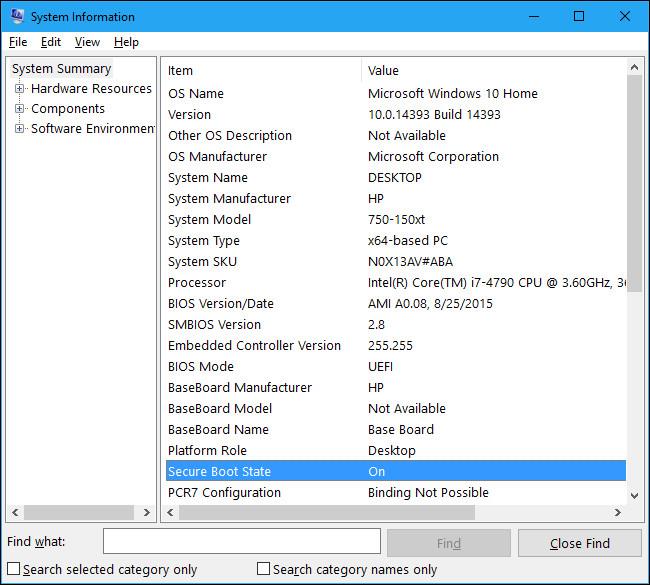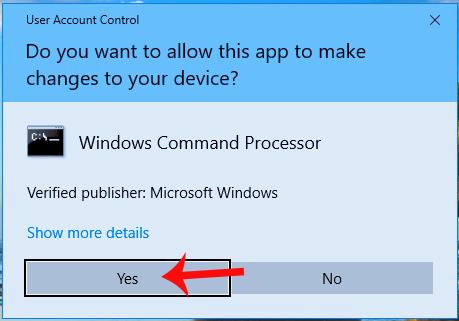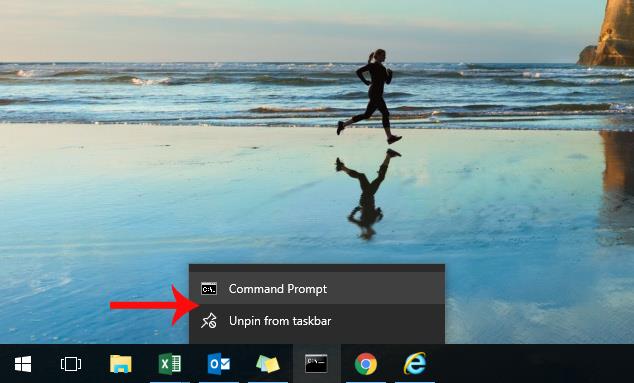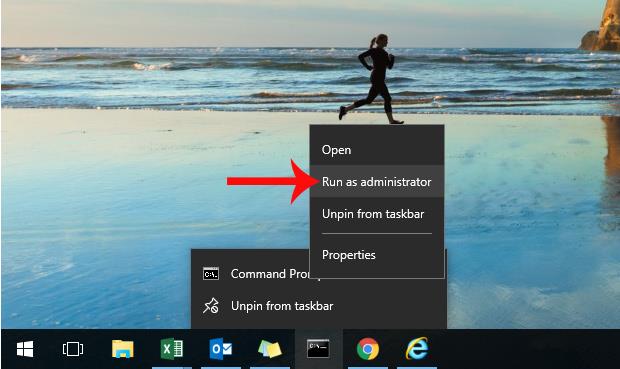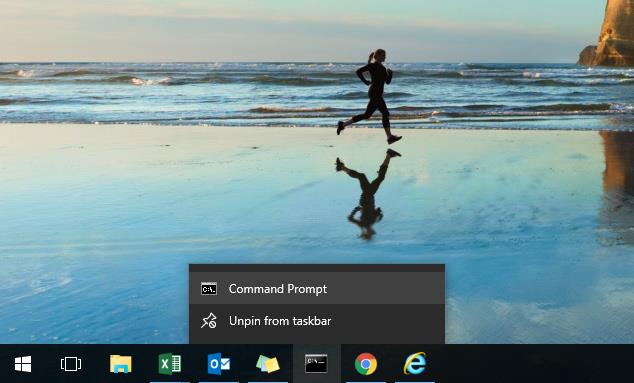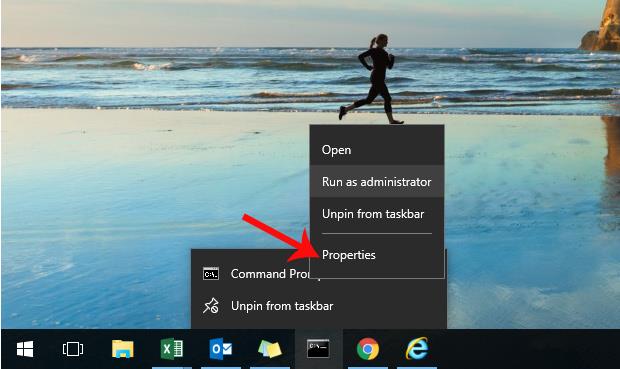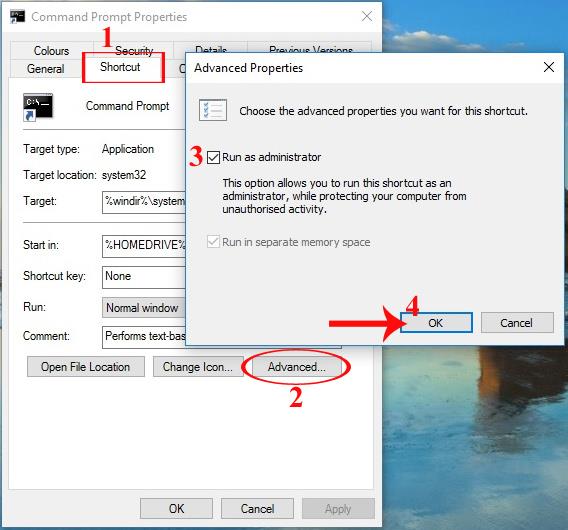Általában egy szoftver, alkalmazás vagy webböngésző gyors megnyitásához Windows számítógépen a tálcára rögzítjük. Ennek köszönhetően a felhasználók gyorsan megnyithatják a szükséges programokat, vagy egyszerűen megnyithatják a mappákat közvetlenül a Windows tálcán . De mi van akkor, ha a tálcán rögzített programokat rendszergazdai jogokkal szeretné megnyitni Windows 10 rendszeren? Kérjük, kövesse a Tips.BlogCafeIT alábbi utasításait a program futtatásához a Tálcáról az Adminisztrálás alatt.
1. módszer: Futtassa a programot a tálcán egy billentyűkombináció segítségével
Abban az esetben, ha a felhasználó meg akar nyitni egy, a Tálcára rögzített programot az Adminisztráció alatt, a leggyorsabb módja a Ctrl és a Shift billentyűkombináció használata.
1. lépés:
Nyomja le és tartsa lenyomva egyszerre a Ctrl és a Shift billentyűket , majd kattintson a program ikonjára a tálcán .
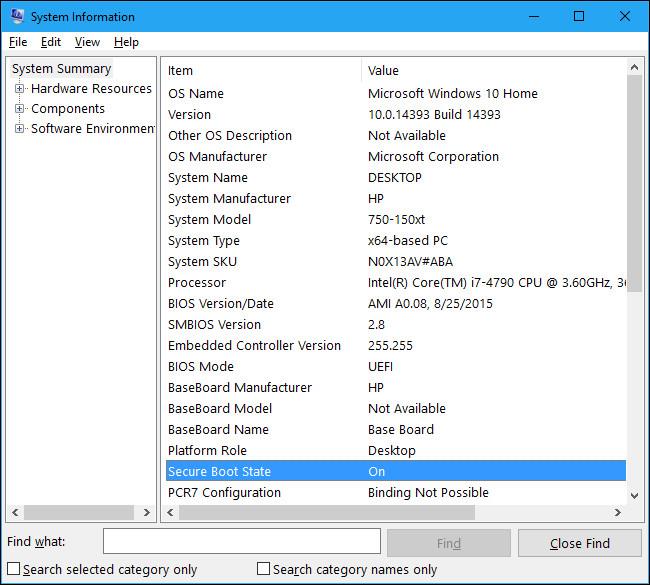
2. lépés:
Közvetlenül ezután megjelenik a Felhasználói fiókok felügyelete párbeszédpanel . Az Igen gombra kattintunk az alkalmazás megnyitásához. Megjegyzés a felhasználóknak , nem tudjuk elindítani a Fájlkezelőt és a Vezérlőpultot a Tálca alá rögzített rendszergazdai jogokkal.
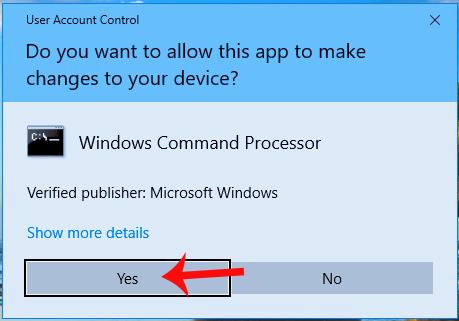
2. módszer: Ugráslista a gyors eléréshez
A billentyűkombinációk mellett a felhasználók a Jump list segítségével is megnyithatják a programot az Adminisztráció alatt.
1. lépés:
A számítógép képernyőjén kattintson a jobb gombbal az alkalmazás ikonjára a tálcán az Ugrás lista megnyitásához.
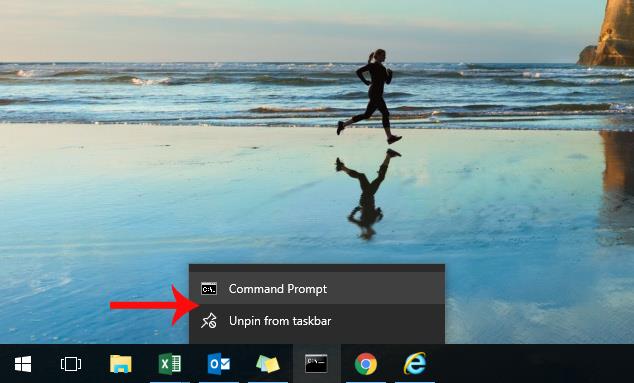
2. lépés:
A gyors hozzáférési listában kattintson a jobb gombbal a programra, majd kattintson a Futtatás rendszergazdaként parancsra a befejezéshez.
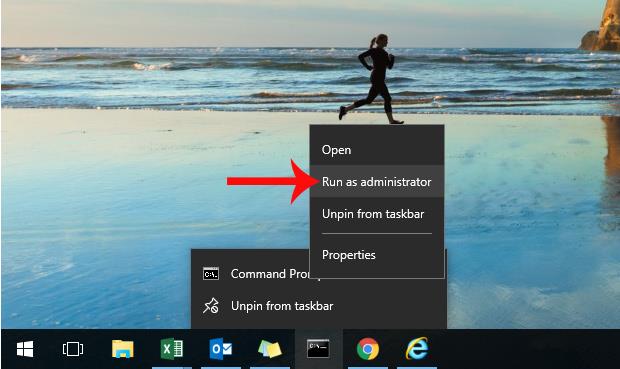
3. módszer: Mindig az Adminisztráció alatt futtassa az alkalmazást
Abban az esetben, ha a felhasználók azt szeretnék, hogy a tálcára rögzített programok, szoftverek vagy alkalmazások mindig az Adminisztrálás alatt fussanak, törölniük kell a Futtatás rendszergazdaként opciót.
1. lépés:
Először is kattintson a jobb gombbal a program ikonjára a tálcán az ugráslista megnyitásához.
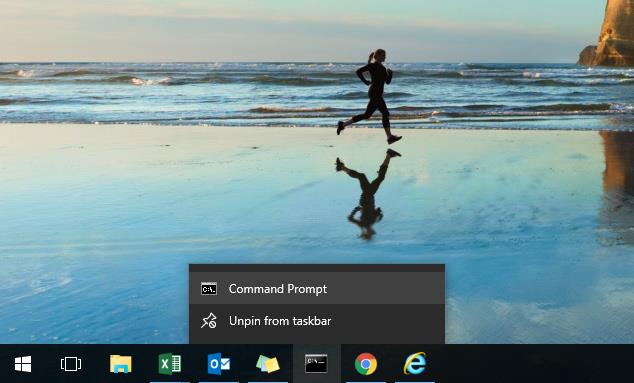
2. lépés:
Ezután jobb gombbal kattintunk a programra , és kiválasztjuk a Tulajdonságok opciót .
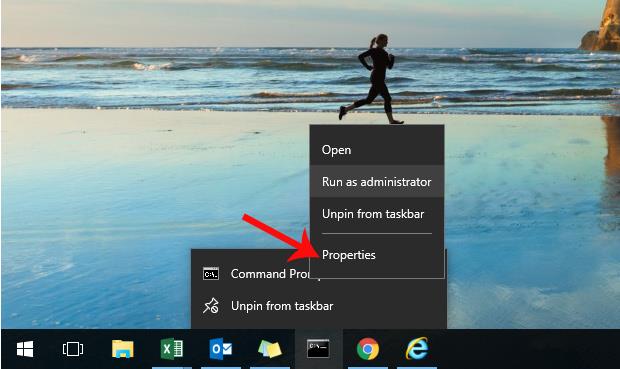
3. lépés:
Megjelenik a Tulajdonságok párbeszédpanel, itt kattintson a Parancsikon fülre , majd kattintson a Speciális gombra . Közvetlenül ezután megjelenik a Speciális tulajdonságok párbeszédpanel. Itt kattintson a Futtatás rendszergazdaként lehetőségre , majd kattintson az OK gombra és az Alkalmaz gombra a módosítások mentéséhez.
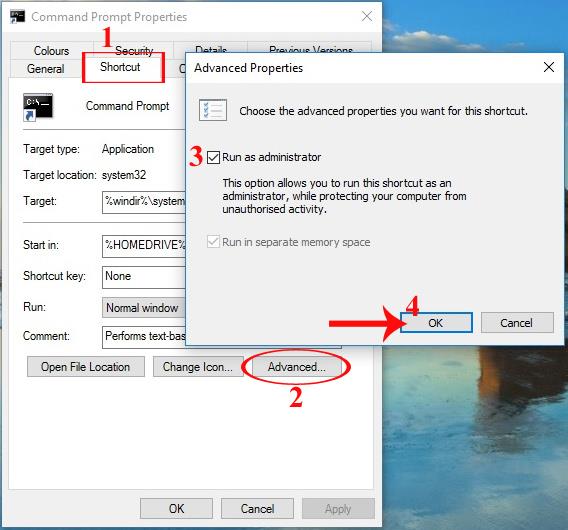
A fenti 3 mód a Tálcára rögzített programok és alkalmazások megnyitására adminisztrátori jogokkal Windows 10 rendszeren. Használhatjuk a Ctrl és Shift billentyűkombinációkat, átléphetjük az ugrólistát, vagy nyitva hagyhatjuk a programot. automatikusan fut az Admin alatt.
További információért olvassa el a következő cikkeket:
Sok sikert kívánok!